
メールの送信ドメイン認証の一つであるDMARCには、「DMARCレポート」という安定したメール運用を行っていく上で重要な役割を持つ機能があります。
DMARCの導入までは完了したという方や企業は多くなってきていますが、レポート機能の有効活用までは着手できていないというケースも多くありますので、今回はDMARCレポートの設定方法や活用方法についてご紹介します。
目次
DMARCレポートとは
まずは、簡単にDMARCレポートがどういったものなのかをご紹介します。
なお、DMARC自体について知りたいという方は、他の記事でご紹介しておりますのでこちらをご覧ください。

メールセキュリティの強化を検討している企業や個人は、フィッシングメールやなりすましメールの対策に「DMARCが有効」という情報にたどり着かれると思います。 更にDMARCはGoogleの新しいポリシーの影響により、未対応の状態ではGmailやGoogle Workspace宛にメール送信しても、迷惑メールに振り分けられる可能性が高くなります。 しかし、そもそもDMARCとは何かというところまで把握…
DMARCレポートの概要
DMARCレポートは、ドメイン所有者が自身のドメインから送信されたメールの認証結果を確認、管理できる便利なレポート機能です。
このレポートを利用することで、ドメイン所有者はどのメールが正常に認証をパスしたか、どのメールが失敗したか、そしてなぜ失敗したかについて詳細な情報をレポートとして受け取ることができます。
これらのレポートは基本的にはXML形式で定期的に送信され、ドメインの認証ポリシーがどの程度効果的に機能しているかの確認も可能にします。
さらに、なりすましメールといった不正なメール送信者による悪用を特定し、対策を打つために必要なデータも同時に獲得することができます。
DMARCレポートのメリット
そんなDMARCレポートにはメリットがあります。
DMARCレポートはその名の通りレポートですので、受け取るだけでは何のメリットにもなりません。
しかし、そのレポート内のデータを分析することで、ドメイン所有者はその時点での認証プロセスの問題を迅速に特定し、修正することが可能になります。これにより、メール認証の問題によるビジネス上の損失を最小限に抑えることができます。
こういった機能が存在しない場合は、メール送信先の顧客からわざわざ報告を受けるなどしない限りは問題に気付けないまま機会損失を重ねてしまうという可能性もあるため、このDMARCレポートの存在は重要な役割を果たしていると言えるでしょう。
DMARCレポートの種類

一言で「DMARCレポート」と紹介していますが、実はこのレポートには2種類のレポートが存在します。
それぞれ全く異なる内容のレポートとなっていますので、その違いなどをご紹介します。
集約レポート
1つ目のDMARCレポートの種類は集約レポート、ruaレポートとして設定されているレポートです。
この集約レポートは文字通りメールの認証結果を集計したレポートを指しており、XML形式ファイルをメールで受け取ることができます。
この集約レポートには以下の項目が記載されています。
- 受信したメールの数
- SPF/DKIMの認証結果
- SPF/DKIMのアライメントの認証結果
- 送信サーバーのIPアドレス
- レポートを送信した組織情報
- 参照したDMARCポリシーの内容
後述でも紹介しますが、この集約レポートに関してはご利用のメールサーバーによっては配信期間を任意の数値に設定することも可能です。
失敗レポート
2つ目のDMARCレポートの種類は失敗レポートです。
失敗レポートはrufレポートとして設定されるレポートで、フォレンジックレポートとも呼ばれます。
このレポートはその名の通りDMARC認証に失敗したメールを配信するレポートで、集約レポートの様な集計形式ではなく認証失敗となったメールの個々の詳細情報を確認することができます。
ただし、プライバシーの問題上の懸念から、失敗レポートを送信しないメールサービスやプロパイダもあることから、中には認証失敗メールに対して失敗メールが配信されないケースもあり得ます。
実際のDMARCレポート例
ここまで簡単にDMARCレポートの基本的な情報をご紹介してきましたが、まだ実際のDMARCレポートを見たことがないという方にはどうにもイメージしにくいかと思います。
そこで、実際に送信されてくるDMARCレポートをいくつかご紹介いたします。
DMARCレポートの記載内容と確認方法
初めに、DMARCレポートに記載されている実際の内容や、その確認方法について簡単にご紹介します。
以下が実際に受け取ることができるDMARCレポートの文頭部分になります。
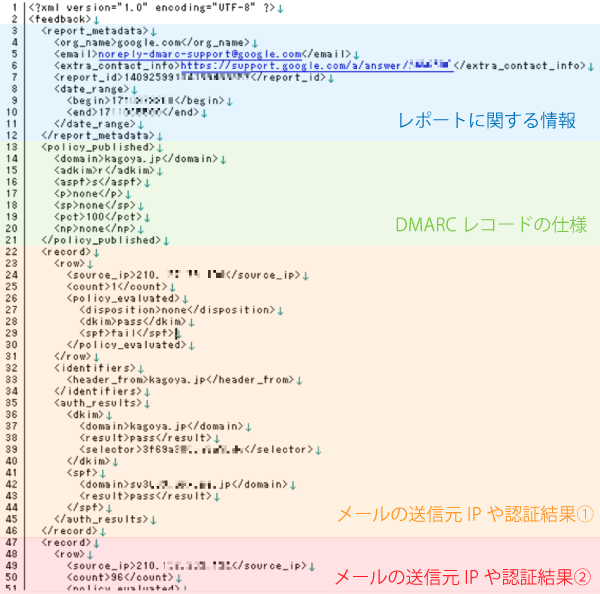
上記画像にも記載の通りレポートに関する情報、設定しているDMARCレコードの仕様、その後は集計期間に該当するレポーターが受け取ったメールの送信元IPや認証結果が並びます。
SPF/DKIM/DMARCすべて合格しているレポート
まずは、SPF/DKIM/DMARCのすべてで認証が成功しているレポートの実例となります。
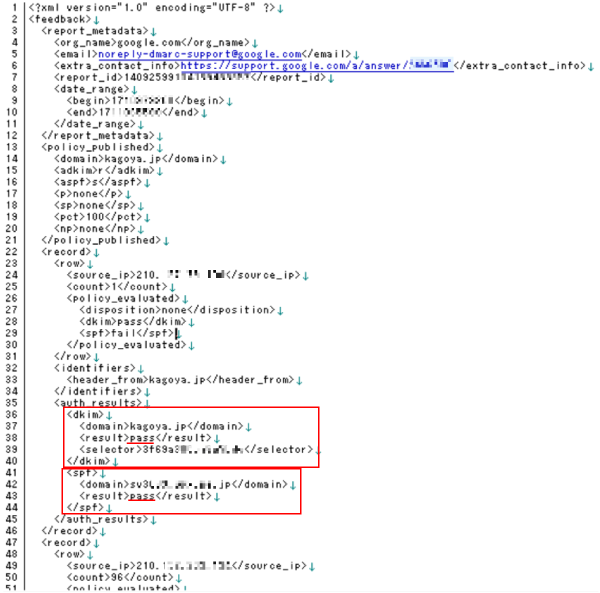
上記の赤枠で囲っている部分に記載があるように送信ドメイン認証はPASS、すなわち認証に合格していることが確認できます。
SPF/DKIM/DMARCのいずれかでfaildとなったレポート
続いては、SPF/DKIM/DMARCのいずれかで認証が失敗した場合のレポートの実例となります。
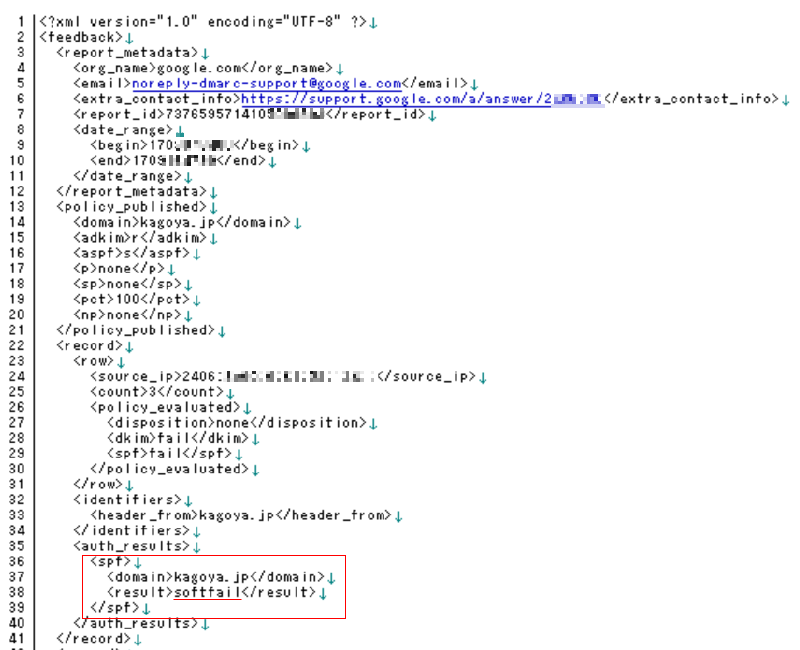
認証に失敗している場合、”fail”と記載されている場合と上記のように”softfail”と記載される2パターンがあります。
DMARCレポートでポリシーの上書きをしているレポート
3つ目のレポートは少し特殊ですが、認証に失敗しており本来であれば設定しているポリシーに沿ってメールを拒否するが、受信メールサーバー側で「認証に失敗したメールも受信する」といった内容で設定しているパターンです。
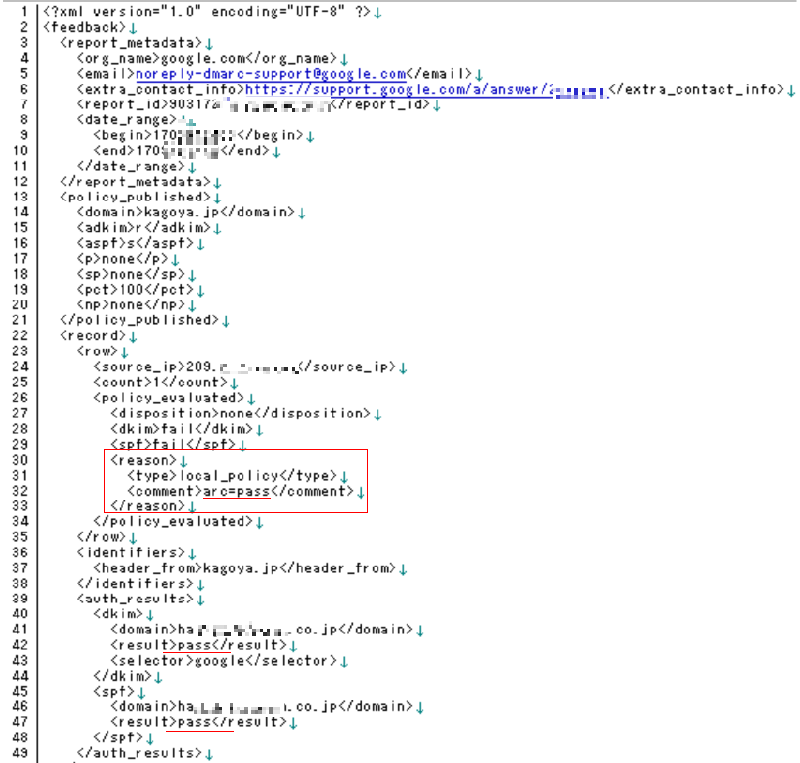
こちらはSPF、DKIMともに認証失敗していますが赤枠の<reason>にポリシーの上書きが行われています。
これにより最終的には認証にPASSしたと判断され、メールの配信が行われています。
DMARCレポートの活用方法
それでは、ここからは実際にこのDMARCレポートを使ってどのようなことができるか、どのように活用できるかを解説いたします。
認証状況の把握
DMARCレポートを確認することで、設定しているSPFやDKIM、DMARCの認証状況の把握も容易になります。
そのため、DMARCレポートをしっかりと確認することで、設定しているSPFやDKIM、DMARCが正しく機能しているか、設定しているポリシーに問題がないかなども確認できます。
万が一、認証設定に問題があった場合は素早く問題把握して改善に取り組みめるため、安定したメール運用が可能になります。
フィッシング攻撃の検出と予防
DMARCレポートを確認することで、自社のなりすましメールの存在も把握することができます。
もちろん存在だけではなく、どれ位の頻度で配信されているのかもレポートで確認することができます。
そのため、あまりにも件数が多い場合は問い合わせ等が入る前に先んじてホームページなどでなりすましメールに対する注意喚起を促すなどの対策を講じることができ、結果としてフィッシング詐欺などの被害を予防することができます。
これらの対策は後手に回れば回るほど、企業イメージの低下につながる可能性がありますので、可能な限り迅速な対応が求められます。
解析ツール導入で作業効率化
DMARCレポートはメール運用を継続する上で不可欠な存在ではありますが、パッと見ではレポート内容を把握することは難しく、時間をかけて分析する必要があります。
そのため、この分析にかける時間がネックになってしまい、DMARCレポートの活用が進みずらいというケースもあります。
しかし、幸いなことにDMARCレポートの解析を自動化できるツールがいくつもリリースされていますので、そういった解析ツールを導入することでDMARCレポートの活用をより簡略化させることが可能となります。
DMARCレポートの設定方法を解説

前述でも少し触れましたが、DMARCレポートはいくつかカスタマイズすることができます。
また、自力でDMARCの導入を行う場合、もしくはDMARCレポートがデフォルトで設定できないメールサーバーを利用される場合には、別途DMARCレコードにレポートを受信できる設定を行う必要があります。
DMARCレポ―トを受信するための設定
DMARCレポートの受信は、それに対応しているメールサーバーを利用する場合は別途設定する必要はありませんが、自力でDMARCの導入を行う場合や自分で設定が必要なメールサーバーを利用している場合は、レポートの受信ができる設定が必要です。
レポートを受信するための設定方法は、既に設定しているDMARCレコードを以下のように記載します。
_dmarc.example.com IN TXT “v=DMARC1; p=none; rua=mailto:info@example.com; ruf=mailto:info@example.com,contact@example.com”ご紹介の通り、”rua”は集約レポートを指していますので、その後ろに記述するメールアドレスに集約レポートを配信します。
同様に”ruf”は失敗レポートを指していますので、その後ろに記載するメールアドレスに失敗レポートを送信する設定となります。
なお、上記のように複数のメールアドレスにDMARCレポートを送信したい場合は、”,(カンマ)”で区切ることで複数の送信先を設定できます。
上記でご紹介の方法は、あくまでDMARCを導入しているドメインでレポートを受信する場合の設定方法となります。
レポートのみを別のドメインのメールアドレスで受け取るには、以下の設定が必要になります。
example.com._report._dmarc.info@kagoya.jp IN TXT “v=DMARC1”この場合、DMARC導入ドメインがexample.com、そしてレポートを受信する別ドメインのメールアドレスがinfo@kagoya.comという設定となります。
DMARCレポートの各設定のカスタマイズ方法
DMARCレポートは様々な設定をカスタマイズすることができます。
ただし、これらのカスタマイズは利用しているメールサーバーやメールサービス毎に異なる内容となっている場合がほとんどですので、ここではKAGOYAのメールプラン専用タイプのカスタマイズ画面を例にご紹介いたします。
集約レポートの送信先
先ほどご紹介した集約レポートの送信先ですが、KAGOYAのコントロールパネルでは該当する項目の空欄にレポート送信を希望するメールアドレスを入力するだけで設定が可能です。
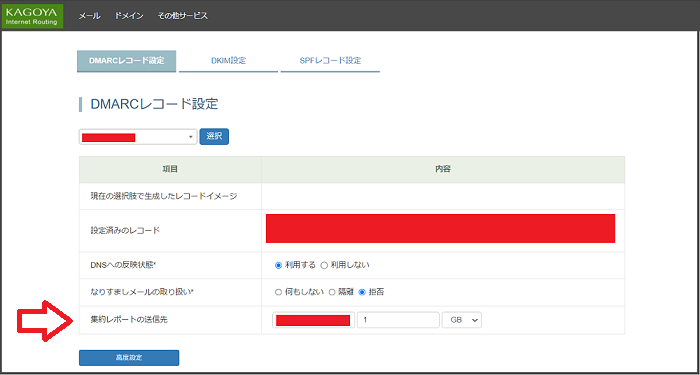
DMARC導入ドメインとは別のドメインのメールアドレスに集約レポートを送信する場合は、上記に加えて別ドメインの関係性を前述でご紹介のようにDNSのTXTレコードに記載することで設定が可能です。
失敗レポートの送信先
同様に、失敗レポートの送信先もコントロールパネルの該当箇所にメールアドレスを送信するだけで設定可能です。
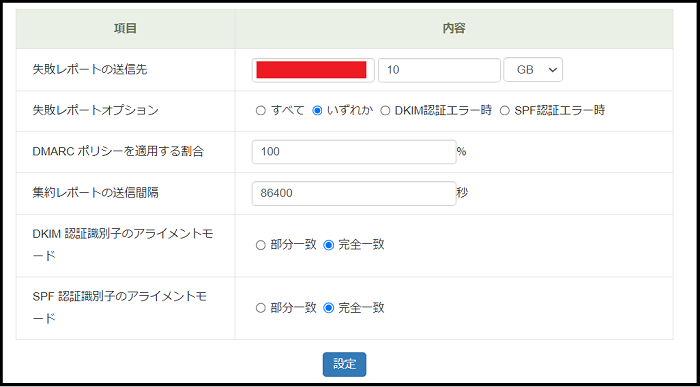
こちらも別ドメインを希望する場合は、同じ様にTXTレコード追記で可能になります。
失敗レポートの送信条件
KAGOYAのメールプランの場合、DMARCの失敗レポートの配信条件を以下の選択肢から選択することができます。
- すべて
- いずれか
- DKIM認証エラー時
- SPF認証エラー時
どの送信条件が最適かは各企業の認証状況によります。あまりにも大量に送信される場合は軽度と判断できる部分までは送信しない設定で、解析ツールなどを導入して大量の失敗レポートでもさばけるという場合は「すべて」で設定することも可能です。
集約レポートの送信間隔
集約レポートの配信間隔もカスタマイズすることができます。
この設定項目も各企業の認証状況によって最適解が異なります。
あまりにも高頻度にしてしまうと、集約レポートのデータが分散してしまい管理が煩雑になります。
反対に頻度を下げ過ぎてしまうと、万が一メール認証に問題が生じた場合にそれに気付けるまでに時間が掛かり過ぎてしまい、DMRACレポートのメリットが台無しになってしまいます。
まとめ
DMARCレポートを本格的に活用することは、安定したメール運用を行う上では必要不可欠な作業です。
場合によっては、企業イメージを守るための鍵となるケースもあるため、DMARCの導入が完了した方もしくはこれからDMARCの導入を予定されている方は是非とも活用していただければと思います。











